1- Acesse o Menu Gerencial.

2- Clique em Configurações.
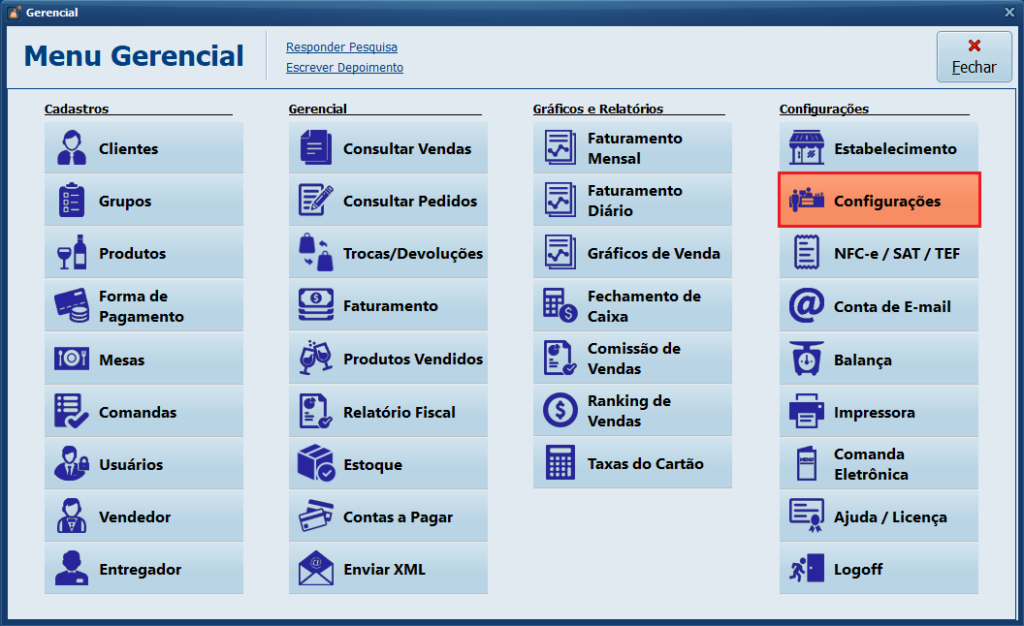
3- Habilite o parâmetro Delivery nas Opções da Tela Principal e clique em OK.
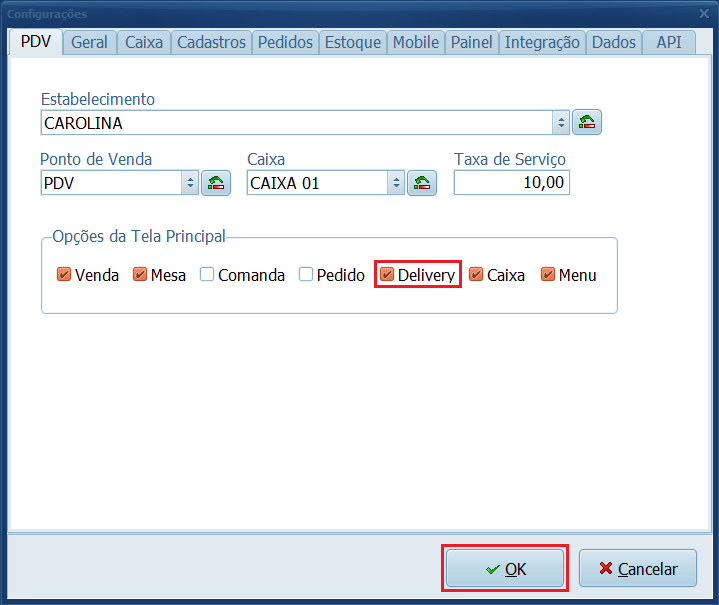
4- Atualize a TAXA DE ENTREGA no Sistema. Clique Aqui! para verificar como atualizar.
5- Clique em Delivery.

6- Clique em Criar Novo.
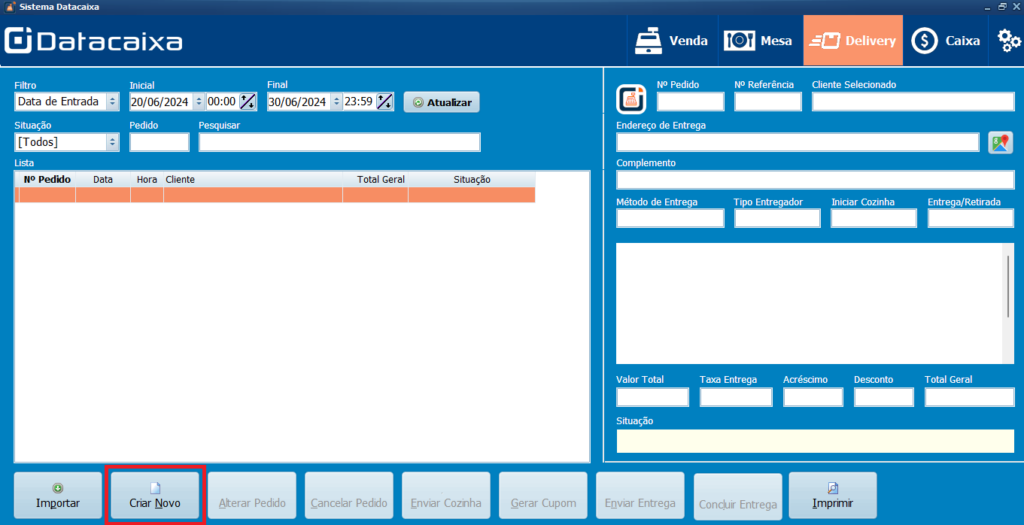
7- Clique em Selecionar o Cliente.
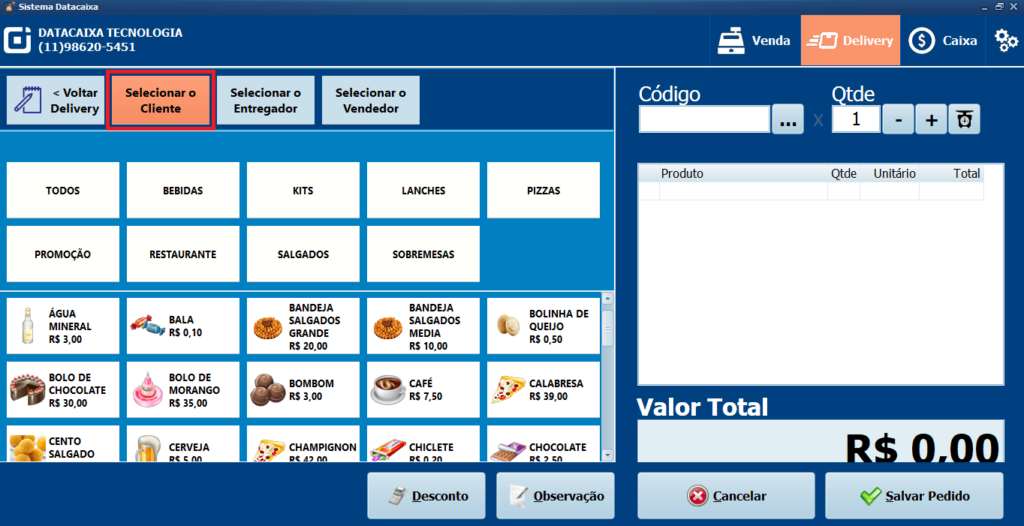
8- Caso precise, use a barra de busca para localizar com mais facilidade, selecione o cliente e clique em Selecionar Cliente, caso ainda não tenha cadastro, clique em Cadastrar Novo Cliente.
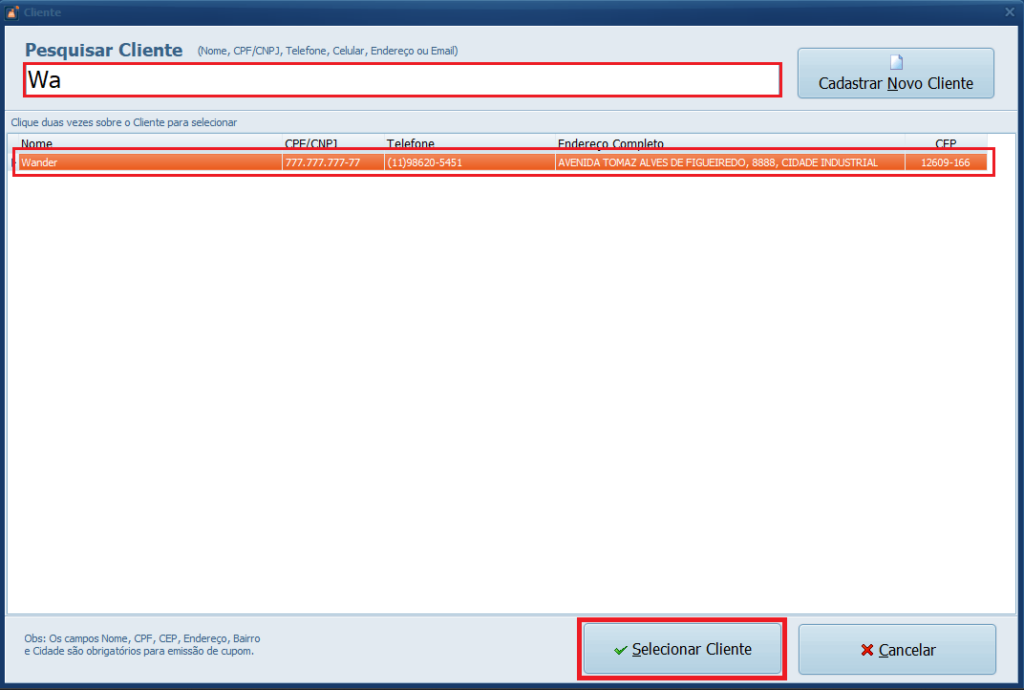
9- Ao selecionar o Cliente verifique que registrou a TAXA DE ENTREGA conforme a atualização no Passo 4.
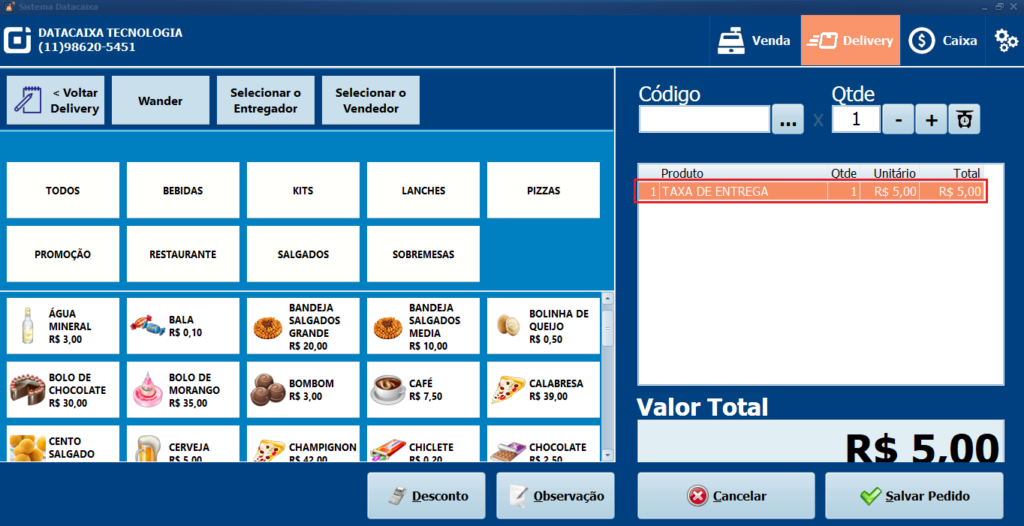
10- Caso necessário, clique em Selecionar o Entregador. Clique Aqui! para aprender como cadastrar um Entregador.
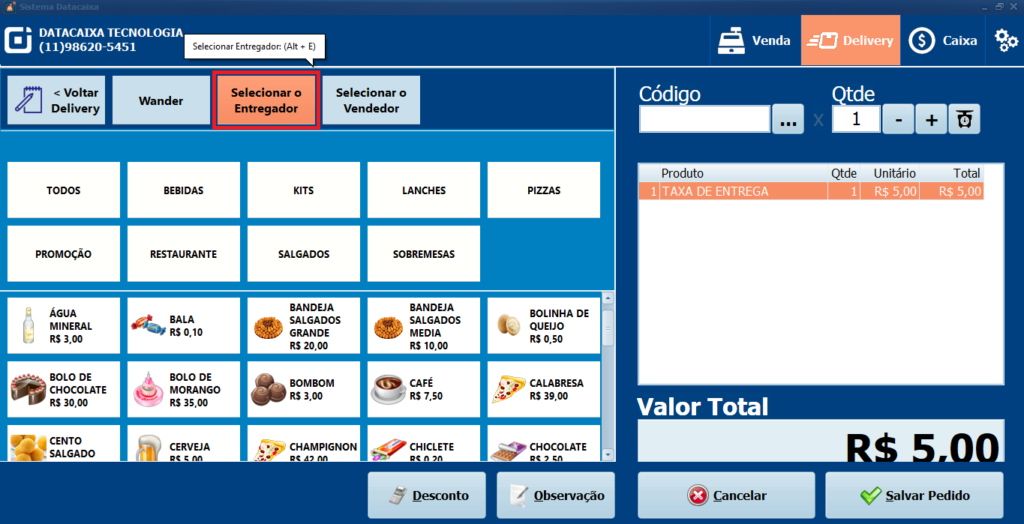
11- Selecione o Entregador e clique em Gravar, nesta janela é possível atualizar o valor da Taxa de Entrega e também ajustar a previsão de Entrega/Retirada em Realizar a Entrega/Retirada.
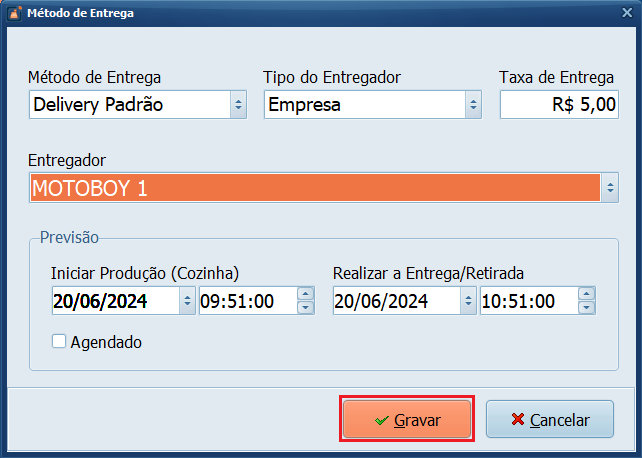
Em Tipo do Entregador pode utilizar Empresa caso você realize a entrega, iFood, Sem Entregador ou Outros.
12- Exemplo após atualizar o valor da TAXA DE ENTREGA.
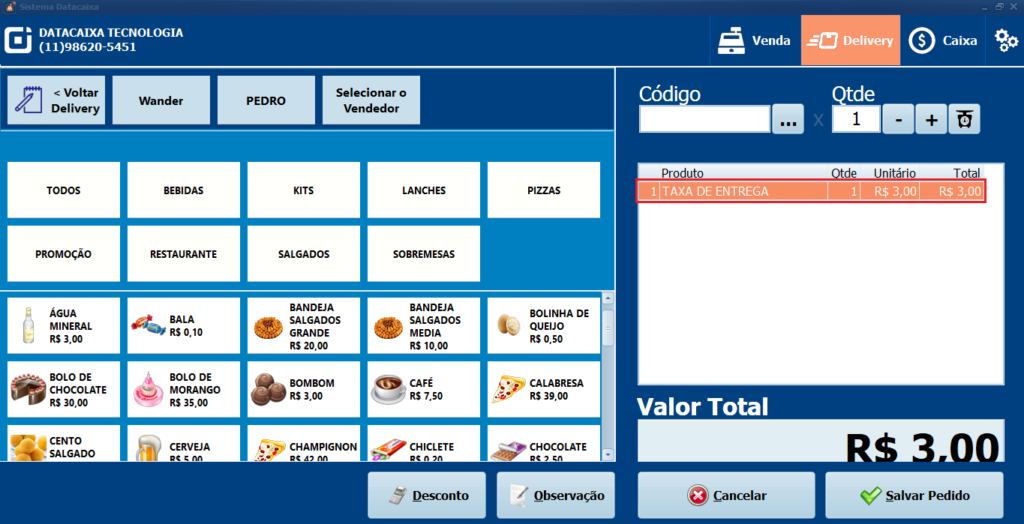
13- Caso necessário, clique em Selecionar o Vendedor e selecione o Vendedor. Clique Aqui! para aprender como cadastrar um Vendedor.
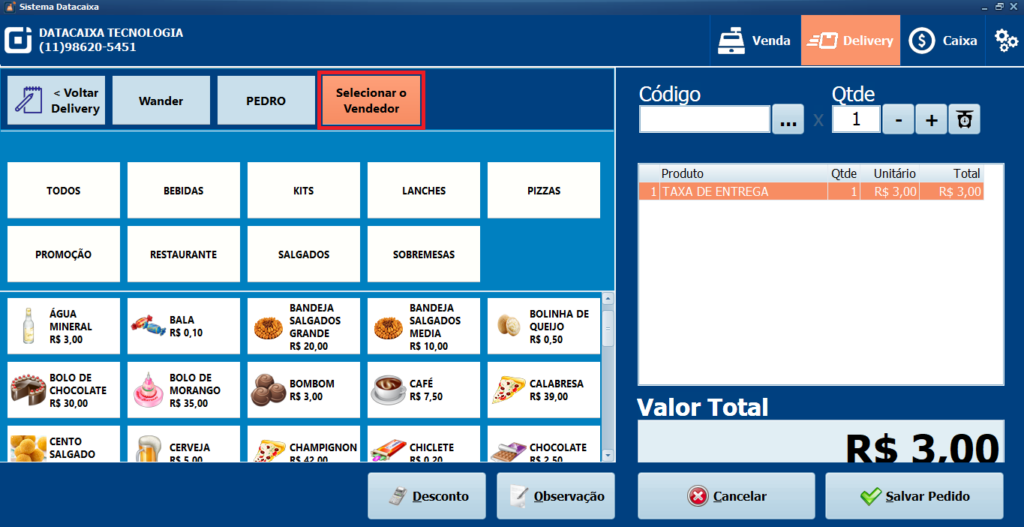
14- Selecione o produto e clique em Salvar Pedido.
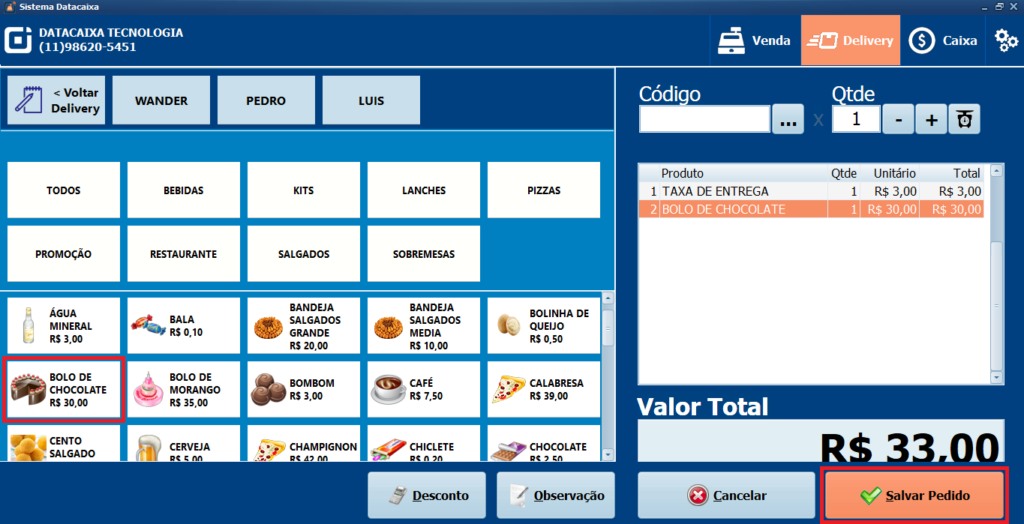
15- Selecione a Forma de Pagamento.
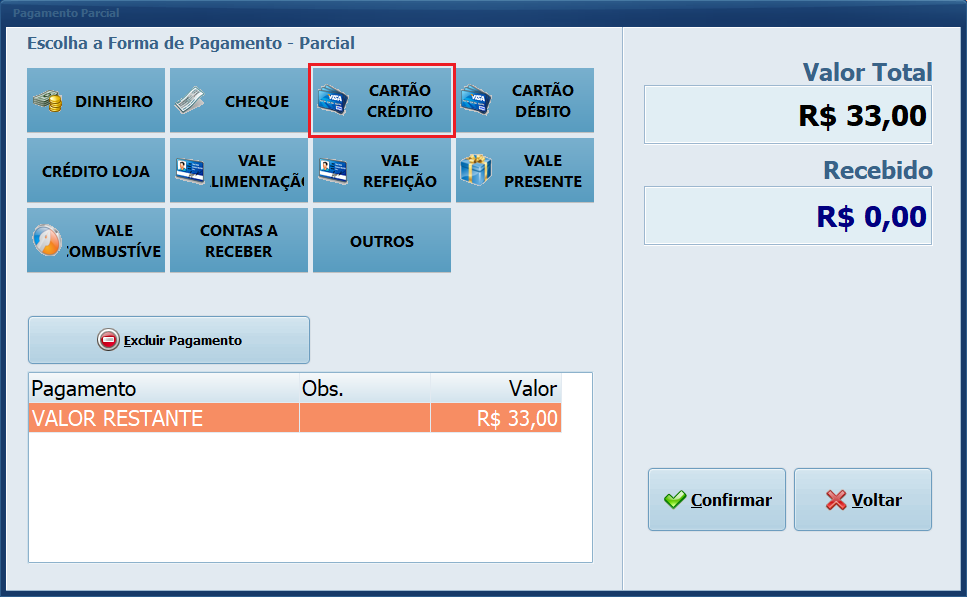
16- Confirme o valor e clique em Confirmar.
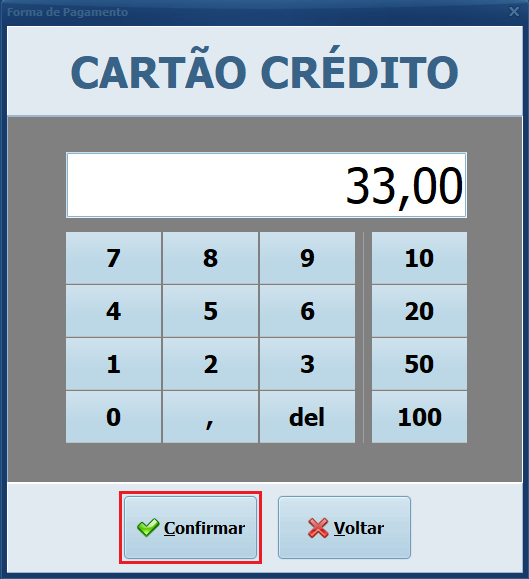
17- Clique em Confirmar.
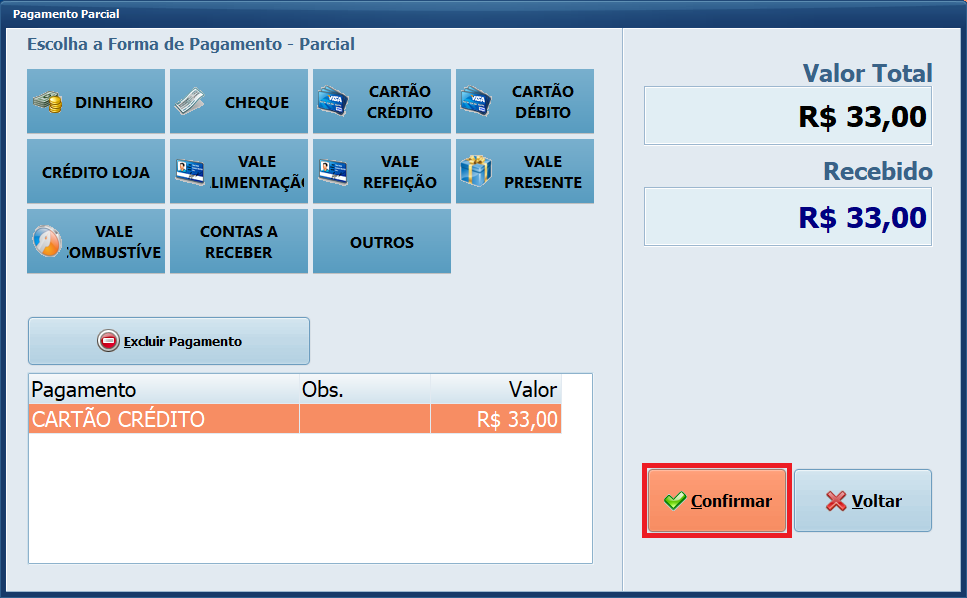
18- Pedido Delivery Realizado!
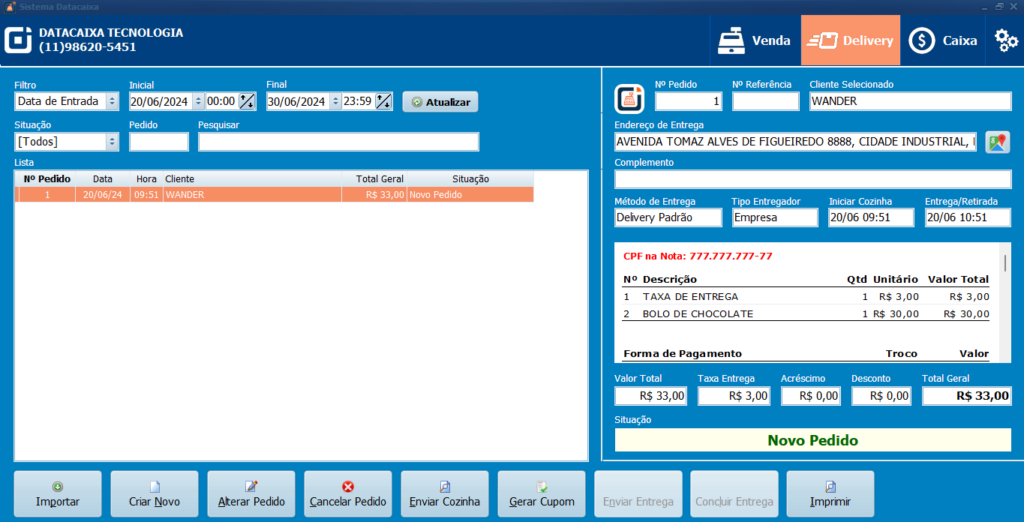
19- Caso você precise ajustar algo no pedido clique em Alterar Pedido, em caso de desistência pelo Cliente, clique em Cancelar Pedido.
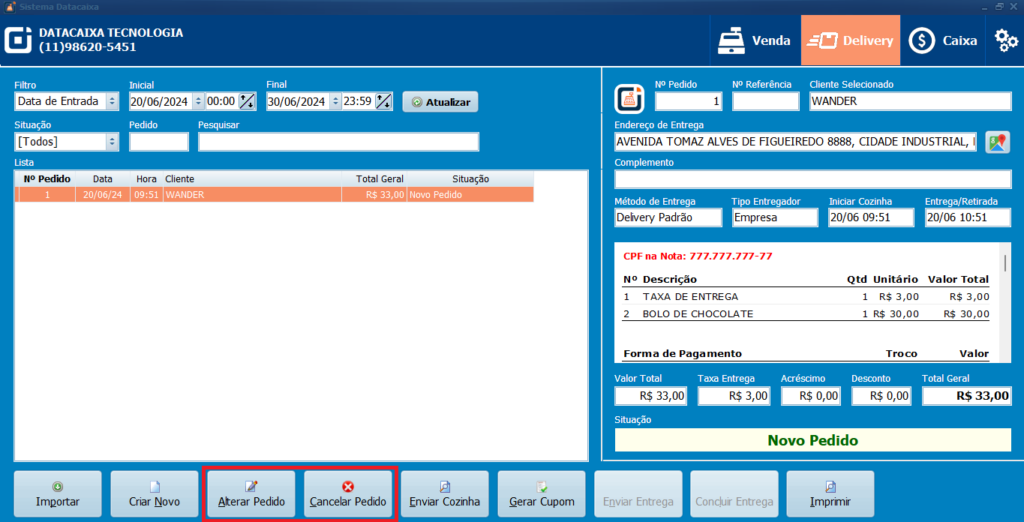
20- Para iniciar o preparo clique em Enviar Cozinha, quando estiver pronto clique em Gerar Cupom. Também é possível gerar o cupom sem enviar para cozinha.
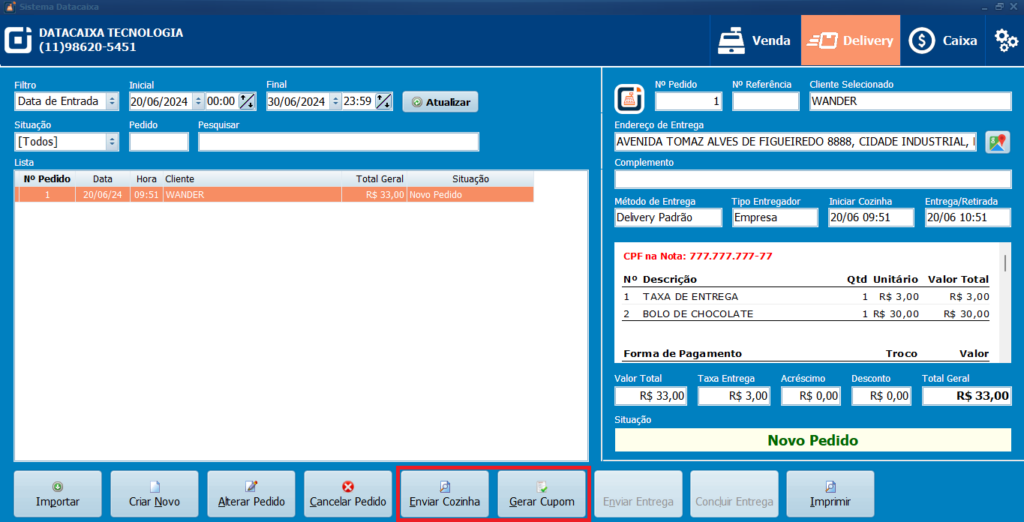
21- Ao Gerar Cupom será gerado o Recibo ou Cupom Fiscal.
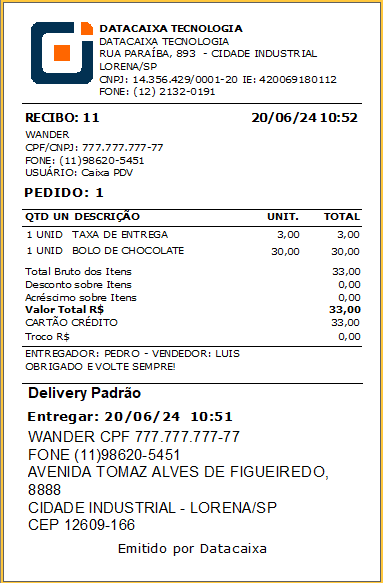
22- Gerado o cupom não será mais possível realizar alterações no pedido ou cancelar neste momento. Utilize Imprimir caso necessário Reimprimir o Pedido ou Reimprimir o Cupom.
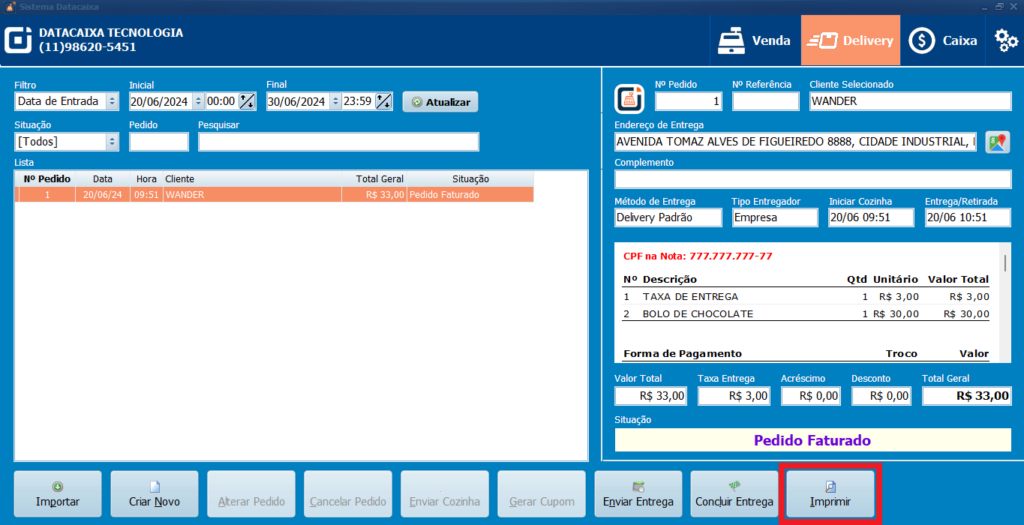
23- Opções em Imprimir.
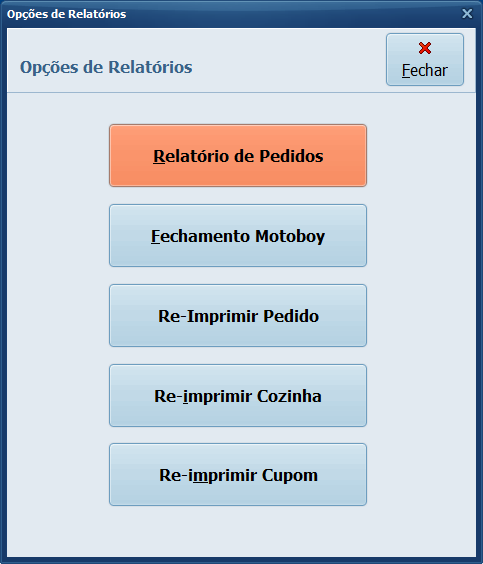
24- Quando o produto estiver pronto para entrega, clique em Enviar Entrega, aqui poderá selecionar novamente o Entregador.
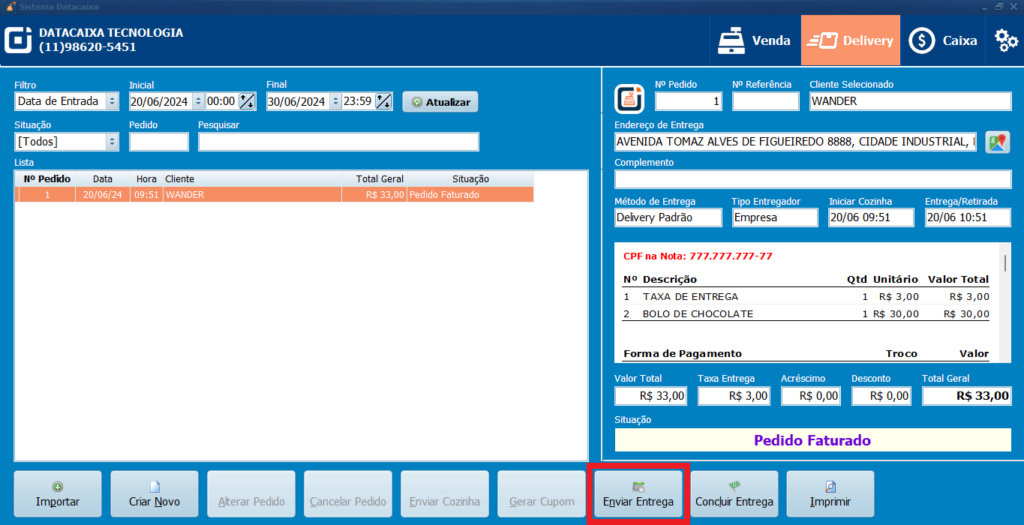
25- Confirmado o recebimento, clique em Concluir Entrega. Caso precise alterar o Entregador ainda é possível antes de Concluir Entrega, Clique Aqui! para verificar como atualizar o Entregador.
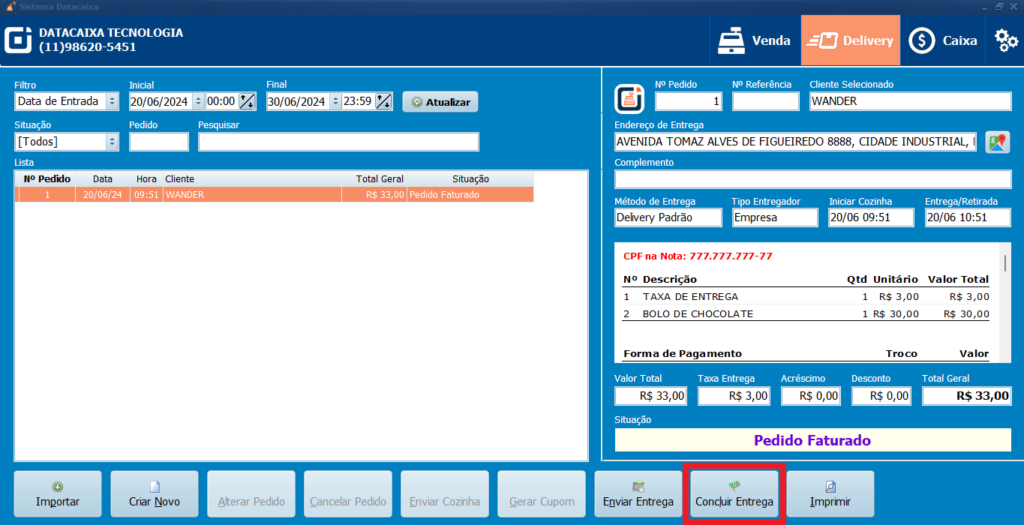
26- Clique em Confirmar. Clique Aqui! para verificar como alterar a Forma de Pagamento.
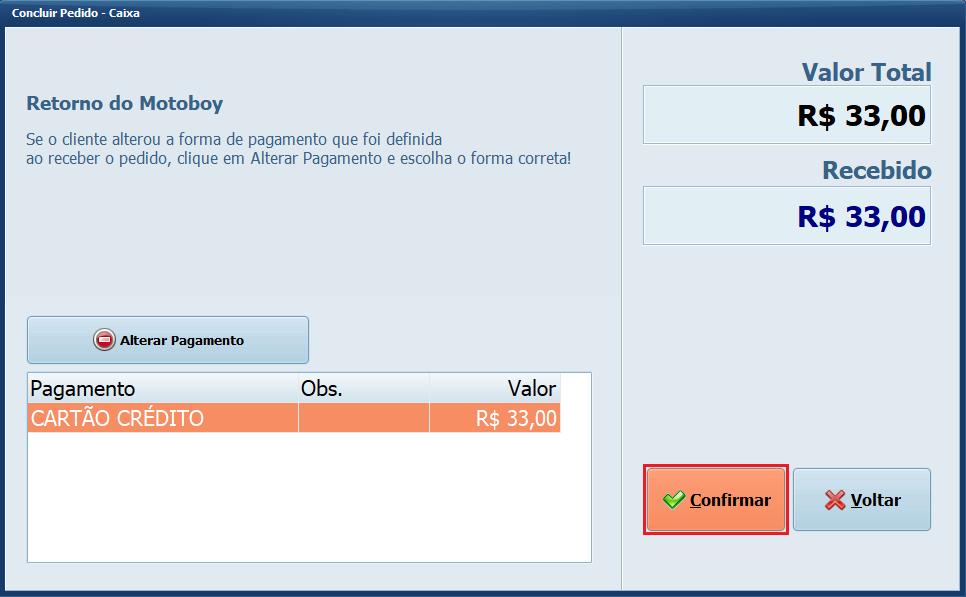
27- Situação Pedido Concluído, é importante Concluir Entrega para que a venda seja registrada no seu Caixa, caso não conclua o pedido ficará em aberto e não será registrado em seu Caixa.
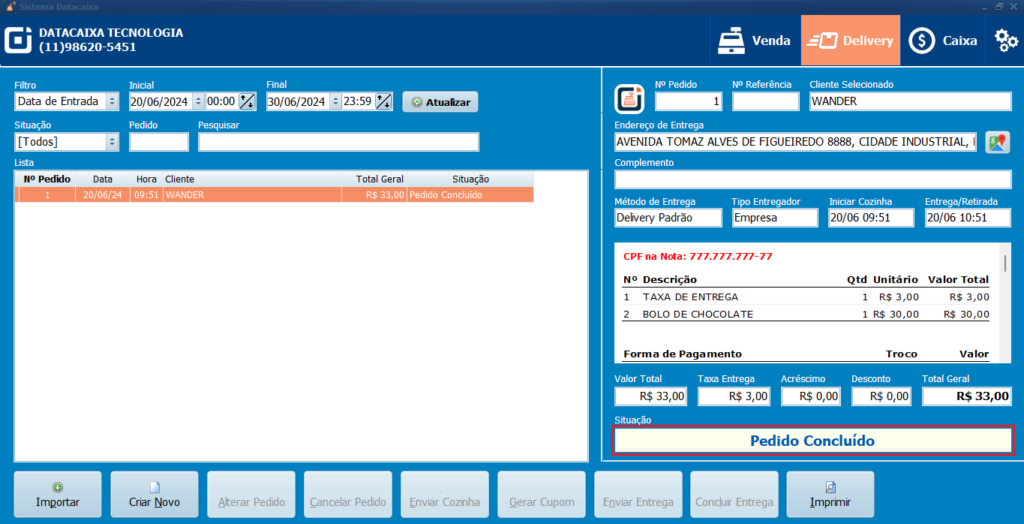
Neste momento em que o pedido foi concluído e gerou a venda no caixa será possível realizar o cancelamento caso necessário. Selecione a venda em Consultar Vendas no Menu Gerencial e clique em Cancelar Venda, Clique Aqui! para verificar como proceder. Após o cancelamento este pedido ficará com Situação Pedido Cancelado.